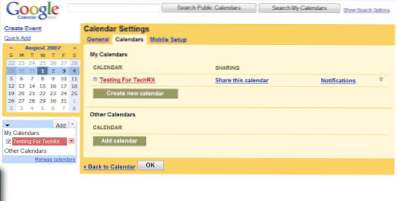
Det här är ett snabbt recept på hur du får din Google Kalender att visas i Windows Kalender i Vista. Du kan inte göra ändringar i kalendern, men du kan ställa in uppdateringsintervall för att automatiskt uppdatera det via Google Kalender-webbsidan. Trevligt för när du behöver din Google Kalender offline på en bärbar dator / surfplatta.
1. Logga in på din Google Kalender i din webbläsare. Klicka sedan på inställningar länken längst upp till höger.
Klicka sedan på kalendrar fliken och sedan kalendern du vill ha i Windows Kalender. (dvs testning för TechRX)

2. Gå nu till botten av Kalender detaljer fliken och under "Privat adress" -området, klicka på ICAL knapp.

När du gör det får du en popup-fil med en URL-fil till en .ics-fil. Högerklicka på länken och välj Kopiera. Du kan klicka på OK i popup-fönstret.
3. Öppna upp Windows Calendar i Vista Start-menyn.
4. Gå till Verktyg > Prenumerera.

Du får då en dialogruta som ber om webbadressens webbadress för att prenumerera på. Högerklicka i rutan och klistra in webbadressen (eller tryck CTRL + V) och tryck på Nästa.

När du ansluter och prenumererar ser du en dialogruta som du kan ange i kalenderns namn, uppdateringsintervall och om du vill få påminnelser och uppgifter och sedan träffa Avsluta.

Du ska nu se din google kalender i Vista Windows Kalender.

Den ska uppdateras automatiskt vid det intervall som anges när vi prenumererar.
Du kan ändra detta genom att: gå till Se > Detaljer Ruta (ger dig intervallalternativ i informationsfönstret när du klickar på kalendern).
NOTERA: du kan inte lägga till kalenderobjekt i din Google Kalender med Windows Kalender eftersom vi endast abonnerar på webbkalendern, du måste lägga till möten / möten / uppgifter via Google Kalender-webbsidan.

